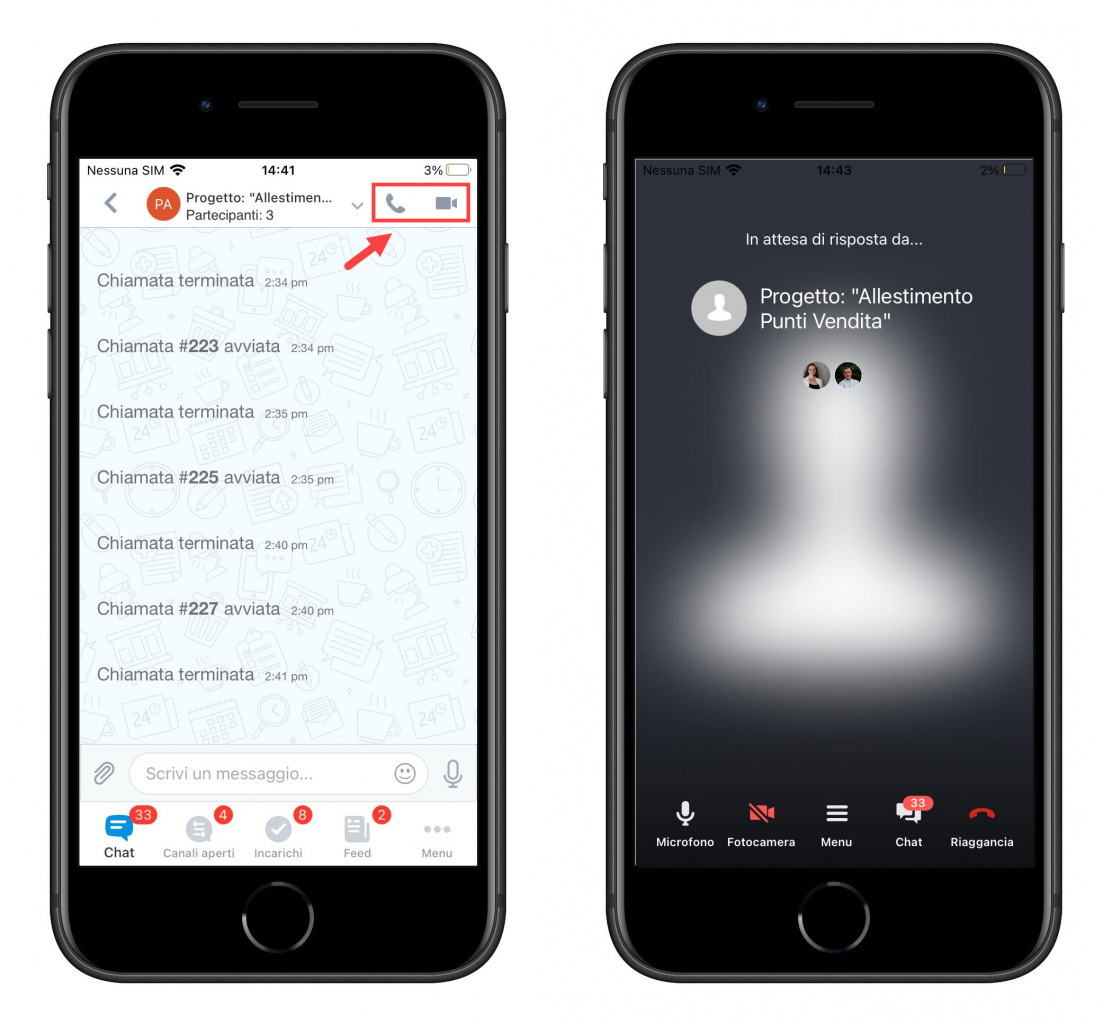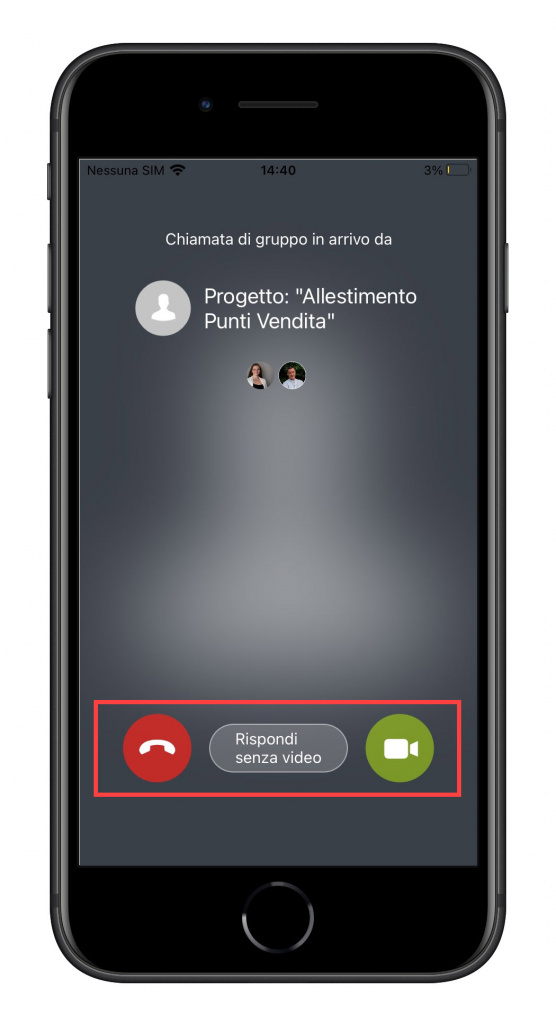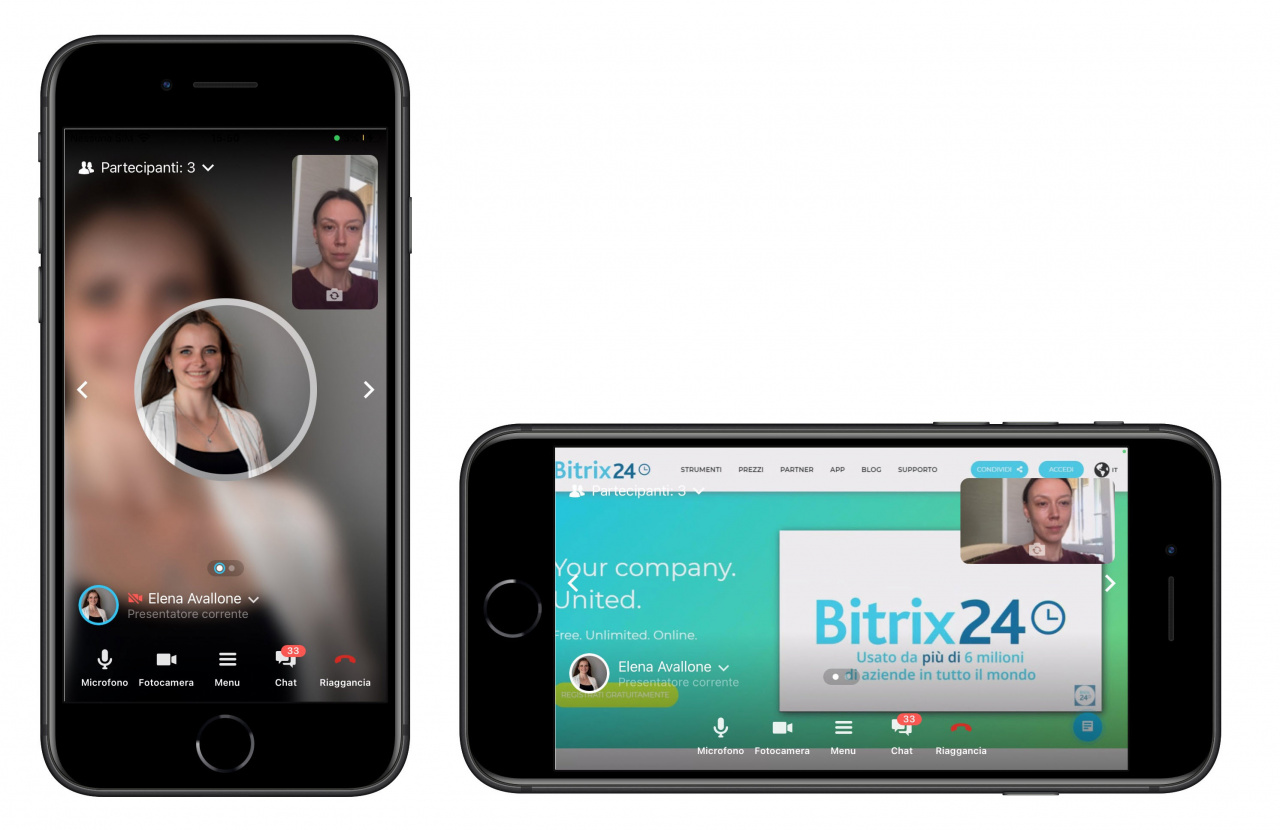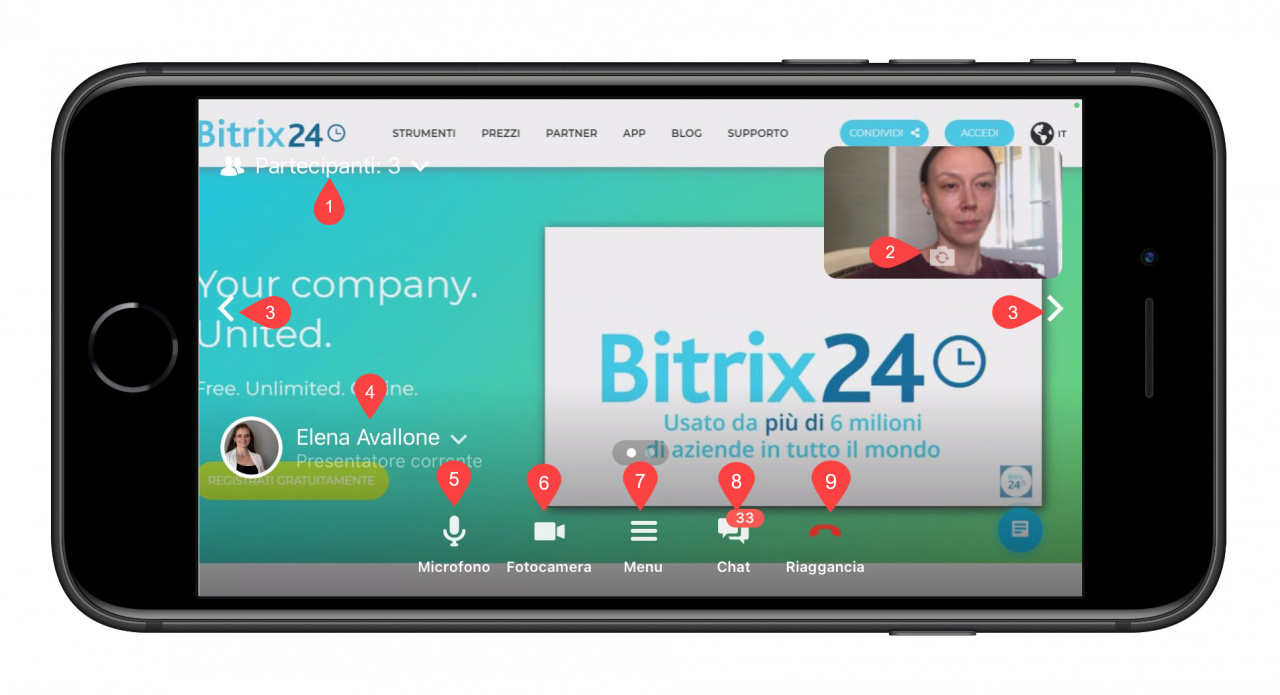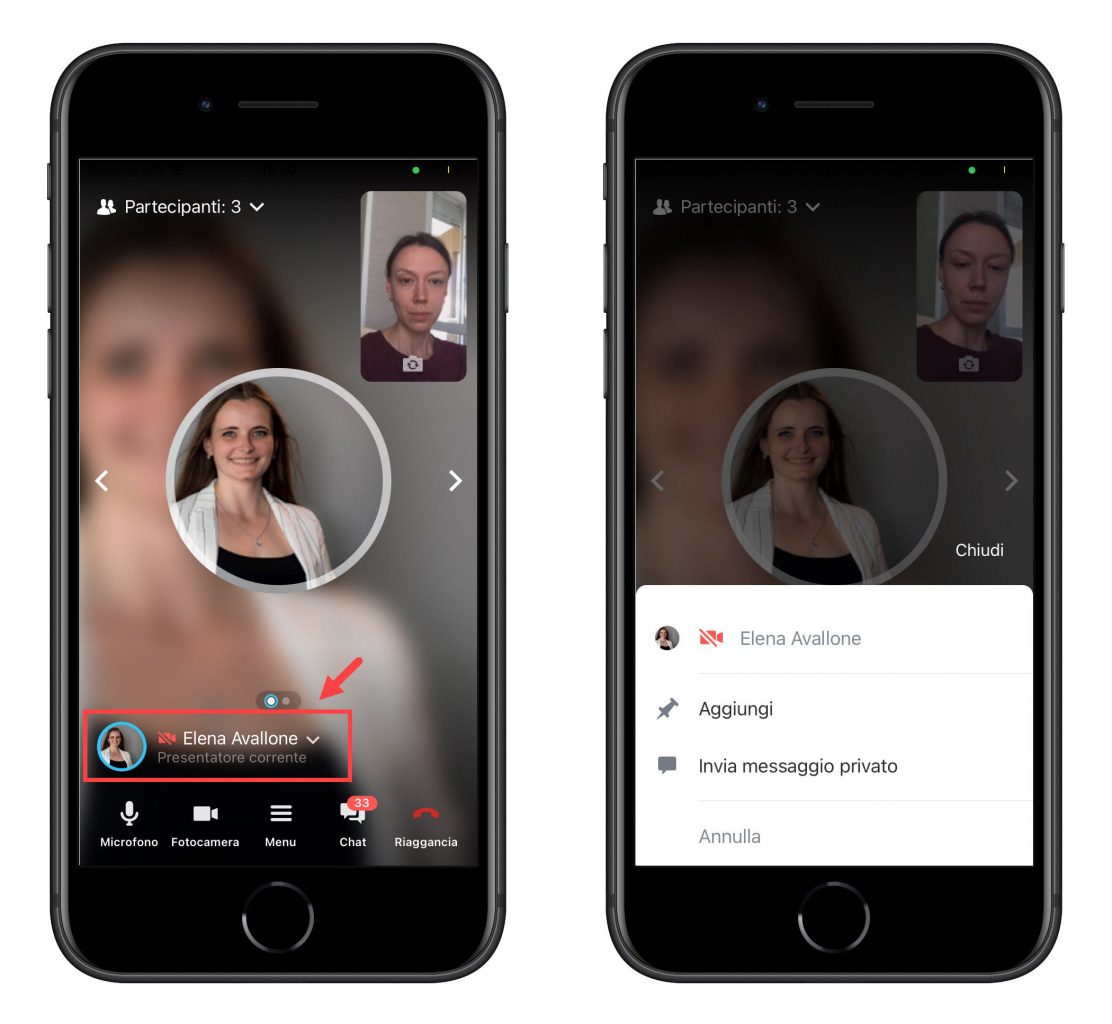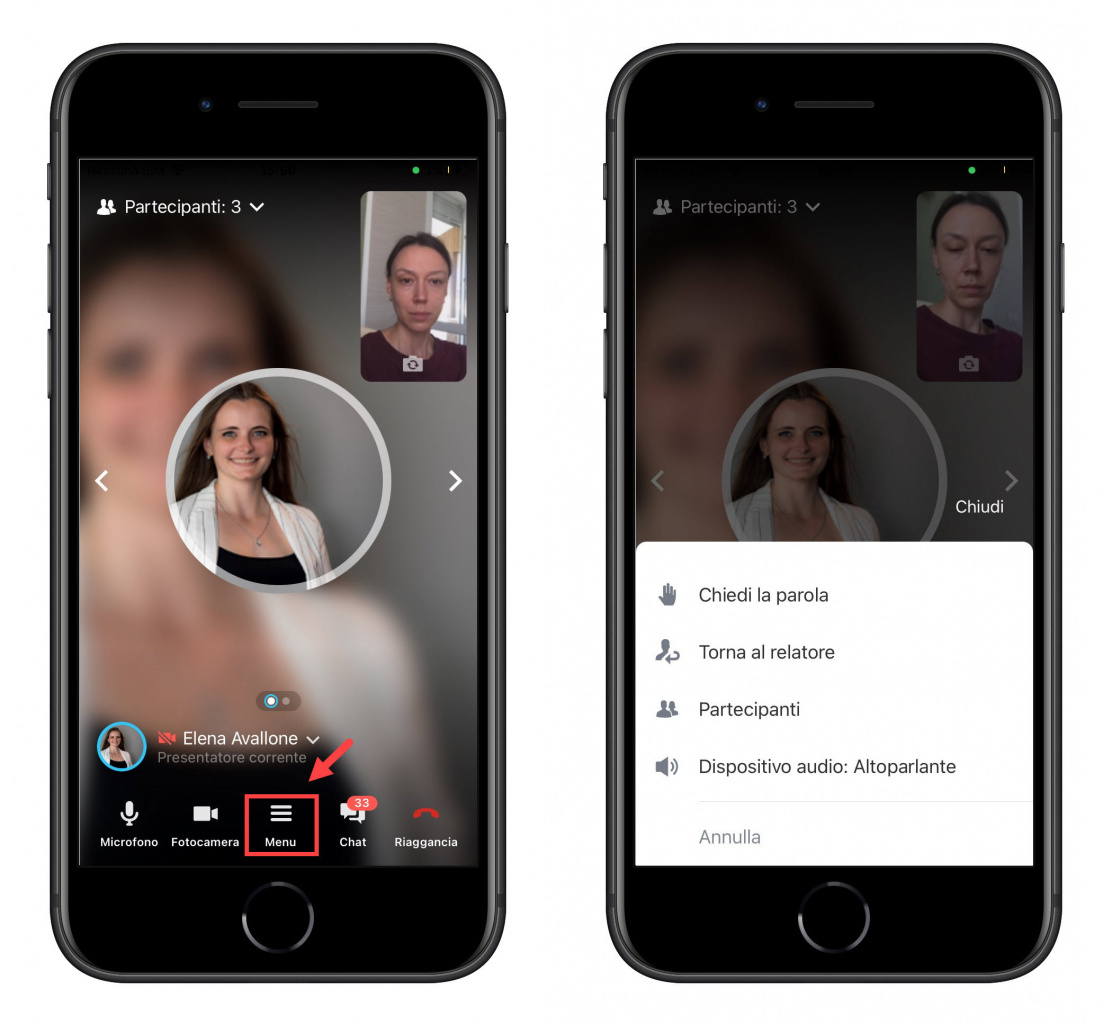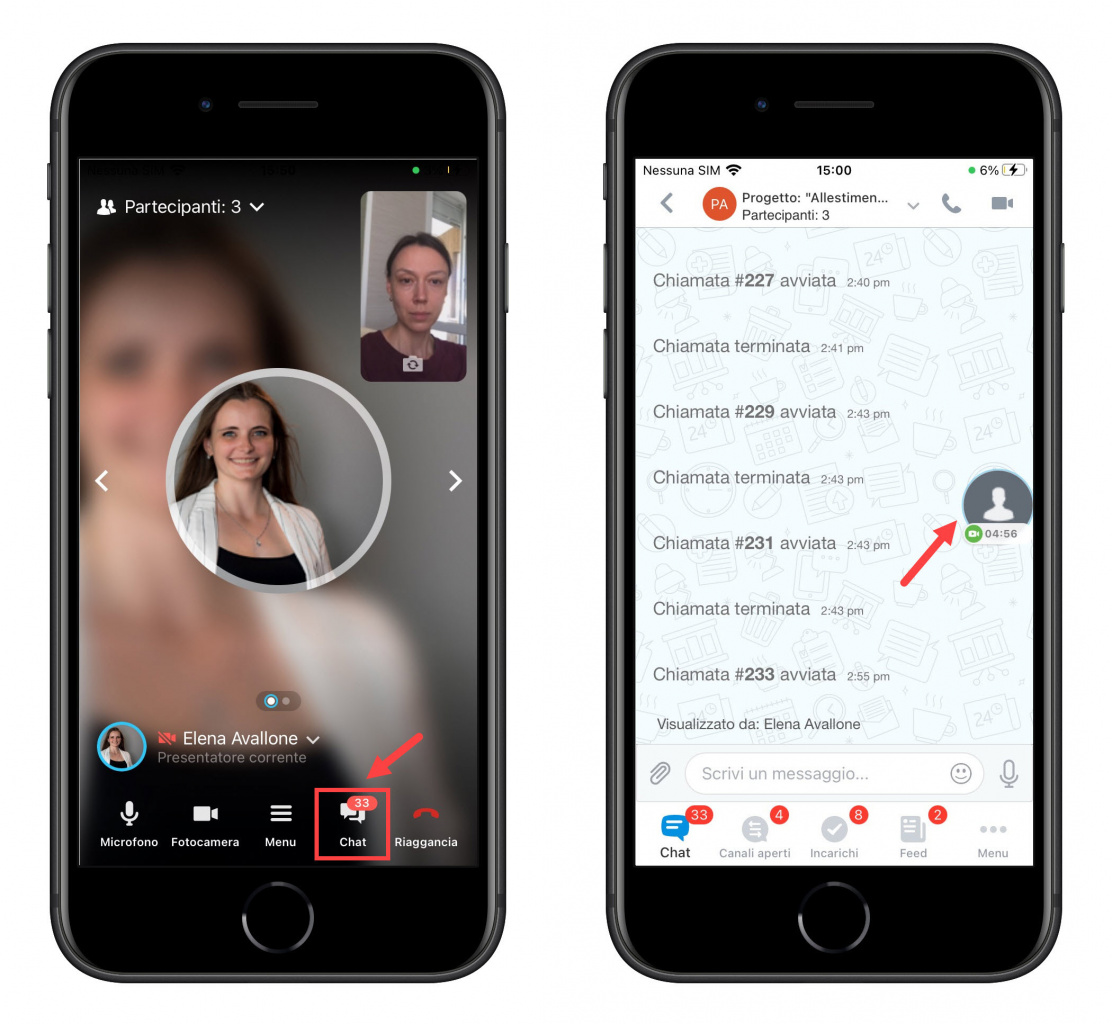Nell’app mobile Bitrix24 puoi effettuare le videochiamate uno a uno e di gruppo in HD, gratis e senza limiti di tempo.
Puoi chiamare i tuoi dipendenti direttamente dalla chat. Per fare ciò, fai clic sull’apposita icona:
Quando ricevi una chiamata visualizzerai la finestra dove puoi rifiutare la chiamata oppure rispondere con o senza video:
L’app mobile supporta la modalità verticale e orizzontale.
Pannello di controllo della chiamata
Durante la chiamata nella finestra trovi i seguenti elementi di gestione:
- Partecipanti: visualizza tutti i partecipanti alla chiamata.
- Anteprima del proprio video: se la videocamera è accesa, in questa finestra visualizzerai te stesso o il video dalla fotocamera anteriore. Fai clic sull’icona con la macchina fotografica nella finestra di anteprima per passare dalla fotocamera anteriore a quella posteriore, e viceversa.
- Frecce a sinistra/a destra: scorri tra i partecipanti.
- Menu dell’utente: puoi aggiungere la finestra dell’utente in primo piano o scrivergli messaggi privati.
- Microfono: disattiva o attiva il microfono.
- Fotocamera: disattiva o attiva la fotocamera.
- Menu: si apre il menu aggiuntivo della chiamata, dove puoi informare che vorresti dire qualcosa, tornare alla visualizzazione del video del relatore, visualizzare l’elenco dei partecipanti e indicare un dispositivo audio.
- Chat: accedi alla chat senza disconnetterti.
- Riaggancia: chiudi la chiamata.
Menu dell’utente
Dal menu dell’utente puoi aggiungere la finestra dell’utente in primo piano o scrivergli messaggi privati:
Menu della chiamata
Nel menu della chiamata sono disponibili le seguenti opzioni:
- Chiedi la parola: informa i tuoi interlocutori che vorresti dire qualcosa senza interrompere. Disponibile nella chiamata tra più di 2 partecipanti. Vedrai un’apposita icona.
- Torna al relatore: passa al video del relatore.
- Partecipanti: visualizza l’elenco dei partecipanti.
- Dispositivo audio: seleziona un dispositivo audio: telefono, altoparlante o cuffie.
Chat
Durante la chiamata puoi passare alla chat e viceversa. Per tornare alla chiamata fai clic sull’apposita icona:
Caratteristiche delle chiamate nell’app mobile Bitrix24:
- Puoi avviare le chiamate da chat pubbliche e private.
- Esiste un limite sul numero di partecipanti alla chiamata: 48 utenti - alle tariffe commerciali e nella versione On Premise di Bitrix24; 12 utenti - nel piano Free.
- La durata delle videochiamate e chiamate vocali non è limitata.
Installare l’app mobile
Per effettuare le chiamate di gruppo nell’app mobile Bitrix24 bisogna aggiornarla all’ultima versione. Scarica l’app mobile Bitrix24.
L’app mobile è disponibile per iOS e Android.